1、在ppt中打开需要插入的表格的页面,例如这里需要在该页面“仓库出货账目表”文字下方插入对应的表格。
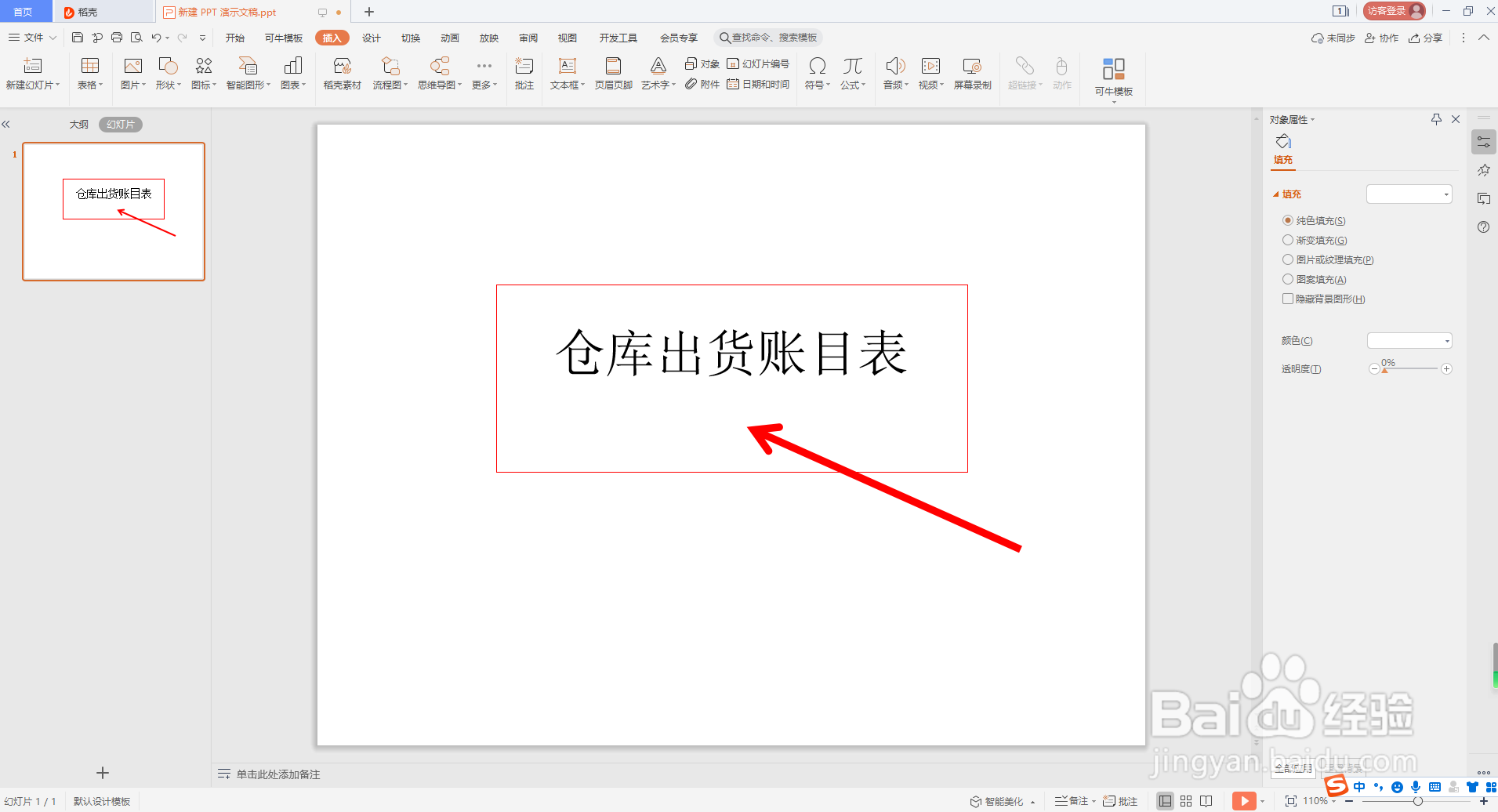
2、点击wps软件上方菜单栏中的“插入”,此时“插入”下方的菜单就会出现。

3、鼠标单击“插入”下方菜单栏中的“对象”,此时“插入对象”对话框就出现在我们面前。

4、依次点击“由文件创建(F)”——“浏览(B)”,找到需要插入的表格在电脑中的存储位置,并双击打开文件名为《账目表》的Excel。


5、勾选“显示为图标(D)”,然后点击“更改图标”。
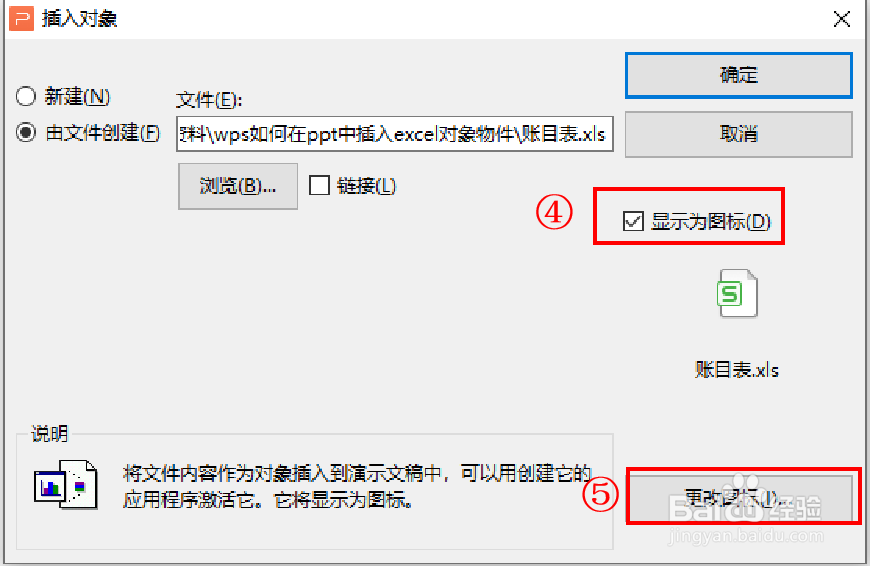
6、在弹出的“更改图标”对话框中的“标题”栏,更改名字为《仓库出货账目表.xls》,最后点击“确定”,再次点击对话框中的确定,此时表格就出现在ppt页面中,可以根据需要拖动图标至合适的位置及大小。当需要查看表格中的内容时,直接双击打开即可。


